有时我们可能需要将ppt幻灯片导出为图片格式的文件,那么,应该如何操作呢?下面就让学习啦小编告诉你将ppt幻灯片导出为图片格式的方法,希望对大家有所帮助。
将ppt幻灯片导出为图片格式的方法
第一步,打开PPT文件,点击左上角的小三角下拉菜单文件--另存为,或者使用快捷键F12,调出另存为命令。
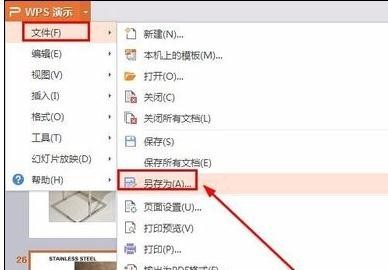
将ppt幻灯片导出为图片格式的步骤图1
第二步,这个时候注意我们另存为文件的格式选择,如图所示,找到常用的图片格式,也就是JPEG,点击保存。
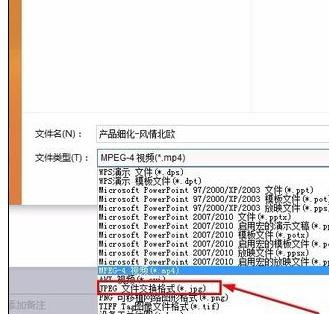
将ppt幻灯片导出为图片格式的步骤图2
第三步,此时系统会询问是导出一张,还是全部,根据当时的需要进行选择点击确定即可,如图所示。
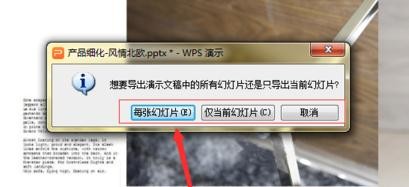
将ppt幻灯片导出为图片格式的步骤图3
第四步,选择保存图片的路径,这个时候系统会新建一个文件夹把导出的图片按照PPT的页面顺序进行重命名排序。
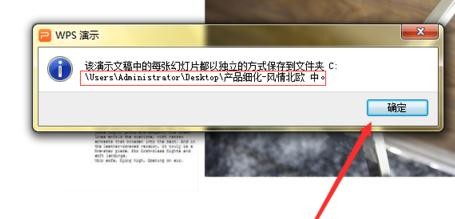
将ppt幻灯片导出为图片格式的步骤图4
第五步,如图所示,这个就是完成后的效果,这个时候系统会新建一个文件夹把导出的图片按照PPT的页面顺序进行重命名排序。
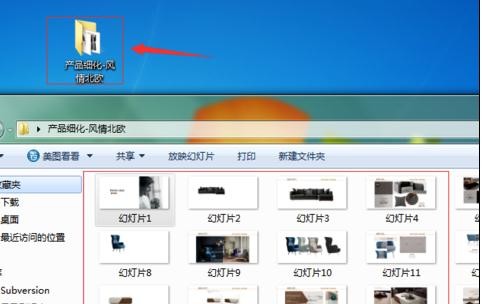
将ppt幻灯片导出为图片格式的步骤图5
看了如何将ppt幻灯片导出为图片格式的人还看:
1.PPT2013怎样将幻灯片转换成图片格式
2.如何将ppt演示文稿导出为图片
3.如何将ppt幻灯片保存为图片格式
4.ppt2007如何转成图片格式
5.wps演示如何将幻灯片转为图片格式
6.ppt如何转换成图片格式图文教程
思考:
思考1:如何用office2007将ppt导出为jpg
提示:用office2007将ppt导出为jpg的方法: 首先打开ppt文件,点击左上角的office标志; 选择另存为——其他格式; 在格式选项中,找到网页(*.htm;*.html),选中它再点击保存; 保存下来的文件中有一个文件夹和一个htm文件,打开文件夹里面,就可以找到...
思考2:ppt里面的图片怎么倒出来才是高清的
提示:1.在PowerPoint中打开幻灯片,然后单击菜单栏的“文件”,选择“另存为”命令; 2.在弹出的“另存为”对话框下面的“保存类型”中选择“JPEG文件交换格式(*.jpg)”,然后保存; 3.此时会弹出一个“想要导出演示文稿中的所有幻灯片还是只导出当前幻灯片?”...
思考3:如何把ppt里的某一张导出为图片
提示:在powerpoint的“文件”里,有个“另存为”,“保存类型”里面有很多选项,可以选择“JPEG文件交换格式”,再点保存后,会问你“全部还是当前页”,选当前页面,就可以了
思考4:如何把PPT里面的整张幻灯片以图片形式保存
提示:选择需要变成图片的幻灯片页,点击【文件】选项卡 选择【另存为】选项卡 选择【计算机】->【桌面】->文件类型选择【jpeg/png】 单击【确定】,导出成图片的形式。
思考5:怎样把PPT的某一整页保存为图片
提示:1.打开ppt,然后点击另存为,选择其他格式; 2.在文件类型那里选择JPG或者png,点击保存; 3.在弹出的对话框中选择保存当前幻灯片,就可以把ppt某一页保存为图片了。




